word2016中英文如何快速实现左右分栏?
来源:网络收集 点击: 时间:2024-05-30【导读】:
使用word文档编辑中英文对照信息,如何将中英文快速分栏显示呢?工具/原料moreword2016电脑方法/步骤1/8分步阅读 2/8
2/8 3/8
3/8 4/8
4/8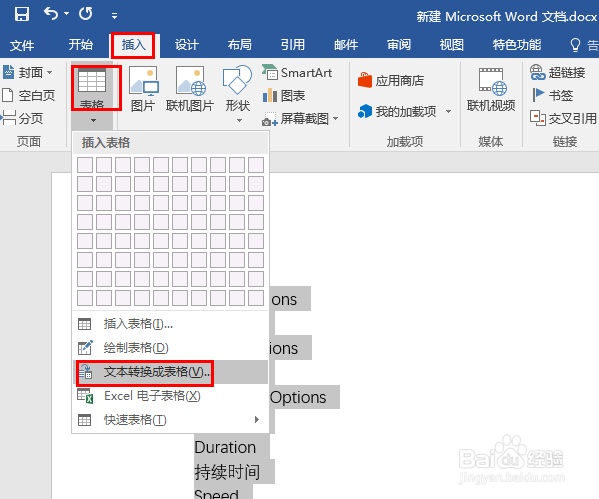 5/8
5/8 6/8
6/8 7/8
7/8 8/8
8/8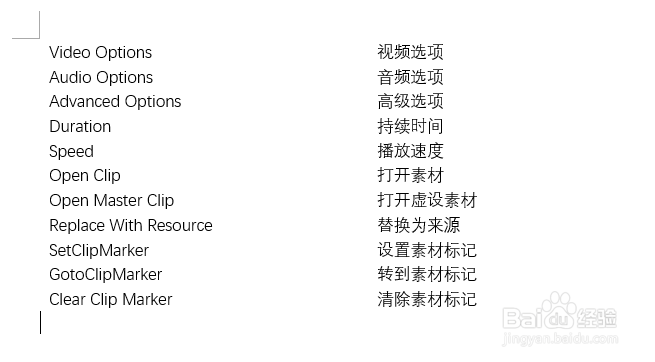 注意事项
注意事项
新建空白Word文档,如图
 2/8
2/8在Word编辑中英文,如图,中英文互译是上下显示的
 3/8
3/8但是想要让中英文互译变成左右分栏显示的?如何快速实现呢?
首先选中中英文互译内容,如图
 4/8
4/8然后点击【插入】【表格】【文本转换成表格】,如图
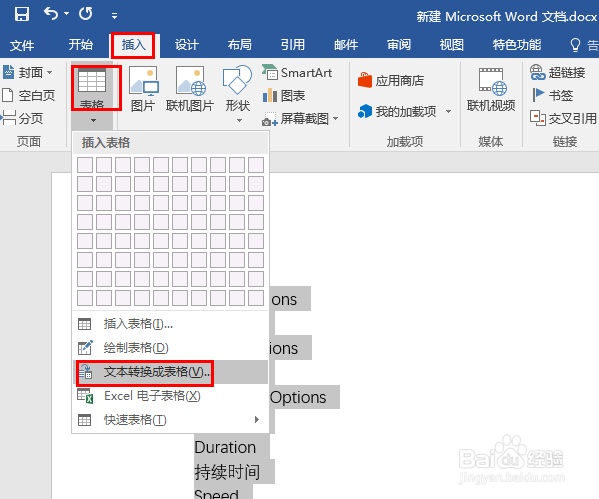 5/8
5/8根据情况设置表格信息,如图,本次需要将列数由1列,变成2列
 6/8
6/8表格信息设置好后,点击【确定】按钮,将中英文由上下对照 变成 左右对照,如图
 7/8
7/8如果不想要表格边框,可选中表格、点击【设计】【边框】选择【无边框】,如图
 8/8
8/8设置表格为无边框后,最终结果如图所示,如此便可快速实现中英文左右分栏对照了。有兴趣的朋友可以试试哦
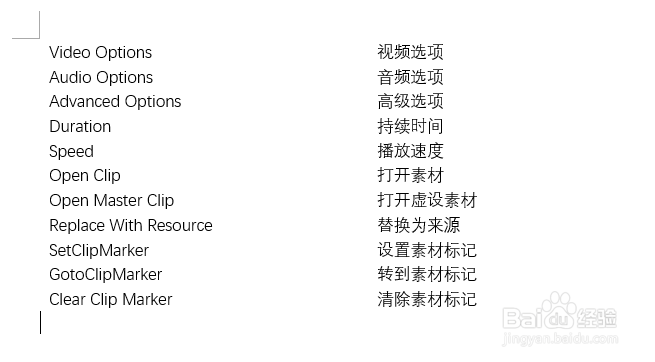 注意事项
注意事项本次操作使用的是Microsoft Word2016版
若有幸能帮助到您,请帮忙投票、点赞、分享哦
WORDWORD2016分栏左右中英文版权声明:
1、本文系转载,版权归原作者所有,旨在传递信息,不代表看本站的观点和立场。
2、本站仅提供信息发布平台,不承担相关法律责任。
3、若侵犯您的版权或隐私,请联系本站管理员删除。
4、文章链接:http://www.ff371.cn/art_862105.html
上一篇:联想电脑电脑管家杀毒服务怎么关闭
下一篇:手机美团众包app新手怎样找师傅
 订阅
订阅